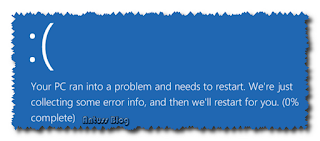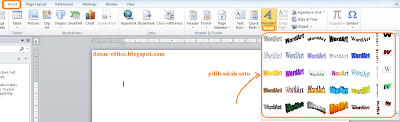Jika kita membuat beberapa tabel dalam access biasanya kita juga perlu membuat relasi antar tabel di access untuk menghubungkan field dari satu tabel ke tabel lain yang saling berhubungan /berelasi dengan tabel satunya. relasi antar tabel dalam suatu database ms access sudah menjadi hal yang paling sering digunakan oleh pengguna ms access, bila anda sedang belajar access mungkin juga menemui masalah ini jika sudah membuat beberapa tabel dalam satu database access.
Dengan membuat relasi antar tabel di access field-field data yang ada dalam tabel satu bisa di relasikan/dihubungkan dalam ms access. Maka dari itu jika sekarang anda lagi belajar access juga harus mempelajari membuat relasi antar tabel di access ini. Bisanya untuk membuat relasi antar tabel di ms access anda bisa membuatnya melalui query access.
Cara Membuat Relasi Antar Tabel di Access
1. Pastikan anda sudah membuat beberapa tabel yang salah satu diantara kedua tabel tersebut mempunyai nama field yang sama, misal disini saya contohkan dalam tabel guru, tabel jadwal dan siswa mempunyai field yang sama yakni kode_guru (antara tabel_jadwal & tabel_guru), nis (antara tabel_jadwal & tabel_siswa).
2. Buatlah query baru dengan memilih tab menu Create >> Query Design, maka akan muncul semua tabel yang sudah pernah kita buat sebelumnya, anda seleksi dan masukkan tabel ke dalam query dengan klik tombol Add.
3. Jika semua tabel yang akan anda relasikan sudah dimasukkan ke dalam query maka biasanya akan secara otomatis field yang sama akan terelasi secara otomatis, seperti gambar berikut4. Namun jika tidak mau berelasi secara otomatis anda bisa menggunakan cara manual yakni dengan klik and drag (menggeser field yang sama dalam tabel 1 ke tabel satunya), jika sudah muncul tanda panah berarti koneksi/relasi antar tabel berhasil, namun jika muncul pesan error/tidak muncul panah relasi berarti relasi anda gagal.
5. Selanjutnya tinggal menampilkan field di bagian bawah query dan jangan lupa untuk menyimpan/save query.